Implementar y aprobar su modelo
El siguiente paso es implementar su modelo, y luego aprobarlo para que pueda generar predicciones.
Implementar un modelo
La implementación de un modelo le permite utilizarlo para generar predicciones sobre nuevos datos.
El proceso de refinamiento del modelo es diferente para cada proyecto en el que trabaja. Una vez que tenga un modelo que cumpla con los criterios para su caso de uso, puede implementarlo. Esto creará una implementación de ML, que estará disponible en el catálogo.
Para más información sobre la implementación de sus modelos en Qlik Predict, consulte Trabajar con implementaciones de ML.
Haga lo siguiente:
-
En el experimento, cambie de nuevo a la pestaña Modelos.
-
Haga clic en el panel
Mejor modelo situado encima de la tabla de métricas del modelo para seleccionar el mejor modelo global.
-
Haga clic en
junto al modelo que tenga un icono
al lado.
-
Haga clic en
Implementar.
-
Seleccione la opción para implementar el modelo en Una nueva implementación.
-
Escriba un nombre para su implementación, por ejemplo: Abandono de clientes.
-
Si es necesario, ajuste el espacio, la descripción y las etiquetas.
-
Haga clic en Desplegar.
Implementación de un modelo en Qlik Predict

Su nueva implementación de ML estará disponible ahora en el catálogo.
Haga clic en Abrir, o navegue hasta el catálogo y abra la implementación de ML.
Aprobar su modelo
En la parte superior de la interfaz de implementación de ML, un banner indica que un aprobador de modelos debe activar el modelo predeterminado para realizar predicciones.
Haga lo siguiente:
-
En el banner de la parte superior de la implementación de ML, haga clic en Activar modelo.
-
En el diálogo que se abre, haga clic en Activar modelo para confirmarlo.
Aprobar un modelo implementado en una implementación de ML
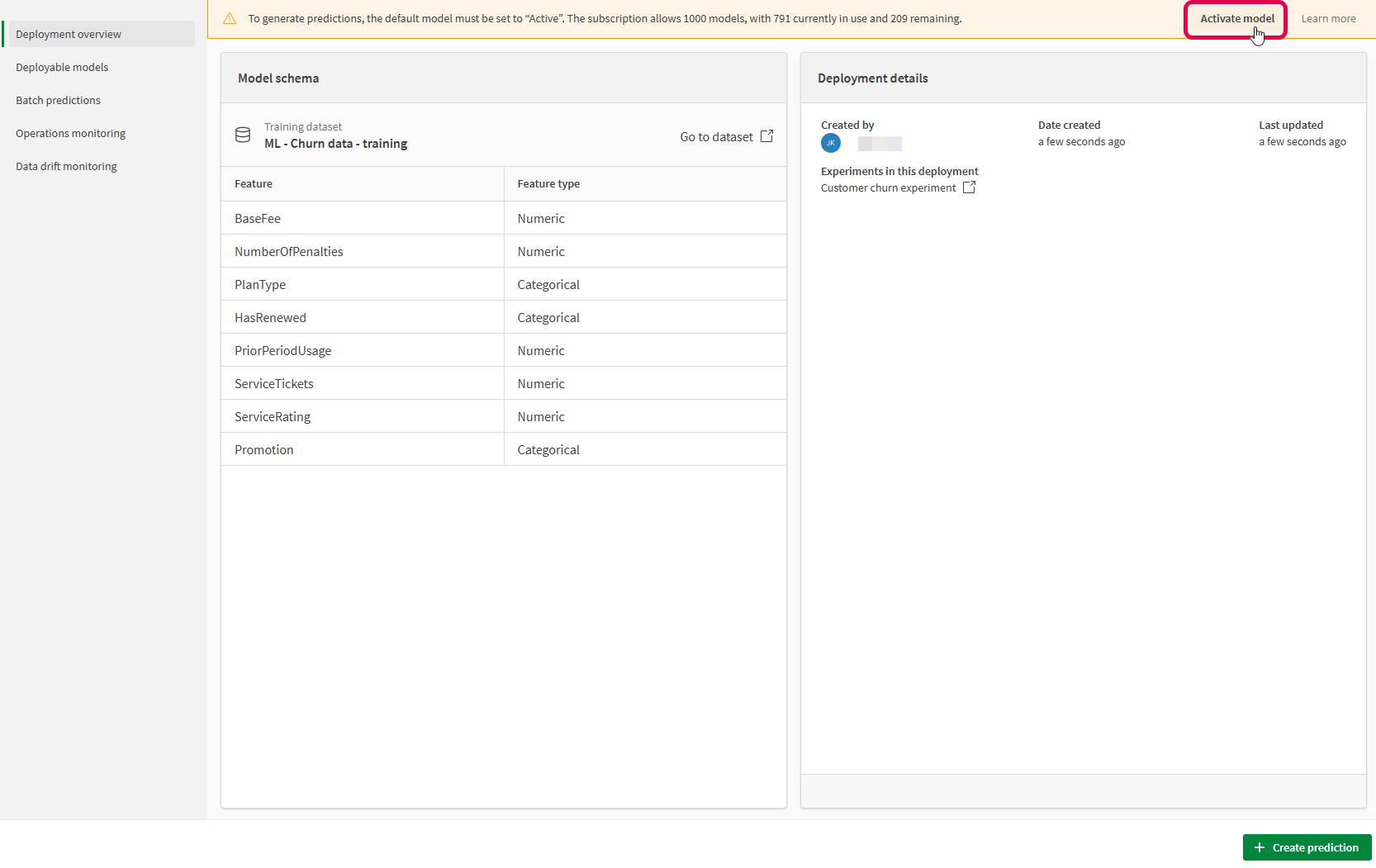
Más información sobre la aprobación de modelos en Aprobar los modelos implementados.
Ahora puede proceder a crear predicciones con su implementación de ML. Pase al tema siguiente de este tutorial.
